Ta bort skannade data på minneskort
Du kan ta bort skannade data på minneskortet genom att använda manöverpanelen.
-
Välj
 Skanna (Scan) på skärmen HEM (HOME).
Skanna (Scan) på skärmen HEM (HOME).Skärmbilden där du väljer var data ska sparas visas.
 Obs!
Obs!-
Om väntelägesskärmen för skanning och överföring av data till den USB-anslutna datorn visas på LCD-skärmen, trycker du på knappen Funktion (Function) till vänster så visas skärmen för val av lagringsplats.
-
-
Sätt i minneskortet som innehåller de data som ska tas bort i enhetens minneskortplats.
 Obs!
Obs!-
Om du sätter in minneskortet i kortplatsen innan du väljer Skanna (Scan) på skärmen HEM (HOME), visas en annan skärm än Skanna (Scan).
Om både fotofiler och PDF-filer sparas på minneskortet visas en bekräftelseskärm där du kan välja vilken fil du vill skriva ut.
Om du trycker på HEM (HOME) visas skärmen HEM (HOME).
-
-
Välj
 Minneskort (Memory card) och tryck sedan på knappen OK.
Minneskort (Memory card) och tryck sedan på knappen OK. -
Välj
 Radera skannade data (Delete scanned data) och tryck sedan på knappen OK.
Radera skannade data (Delete scanned data) och tryck sedan på knappen OK.Fillistan visas.
 Obs!
Obs!-
Du kan förhandsgranska filen som ska tas bort eller byta fillista mellan PDF och JPEG.
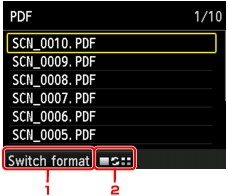
-
Växla format (Switch format)
Du kan växla mellan att visa PDF-datalistan och JPEG-datalistan genom att trycka på knappen Funktion (Function) till vänster.
-
Ändra visning
Du kan växla mellan att visa listan och skärmen för förhandsgranskning genom att trycka på knappen Funktion (Function) i mitten.
När formatet för PDF-data har valts visas endast den första sidan med PDF-data på LCD-skärmen.
-
-
-
Använd knappen

 när du vill välja en fil som ska tas bort och tryck på OK.
när du vill välja en fil som ska tas bort och tryck på OK. -
Använd knappen

 när du vill välja Ja (Yes) på bekräftelseskärmen och tryck på OK.
när du vill välja Ja (Yes) på bekräftelseskärmen och tryck på OK.Enheten börjar radera filen.


